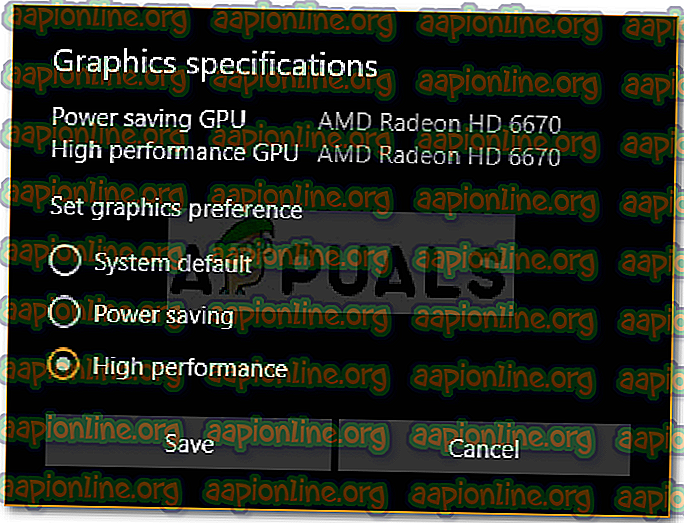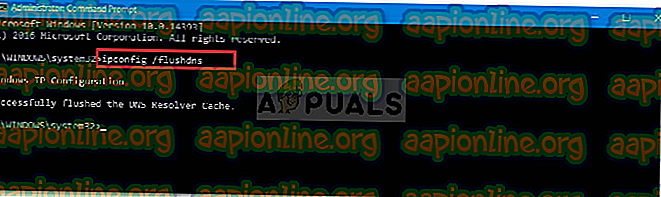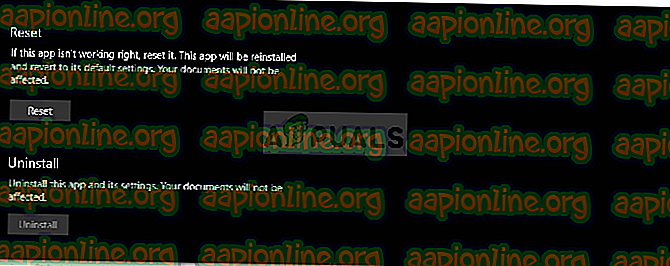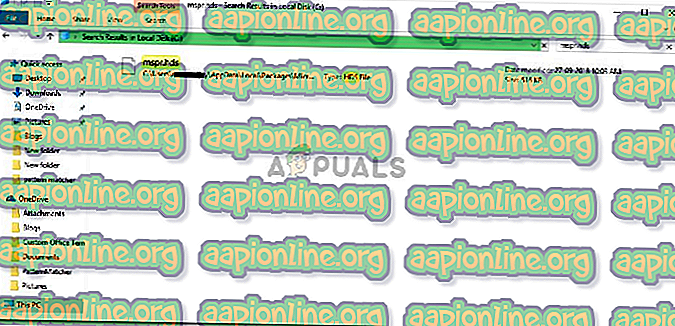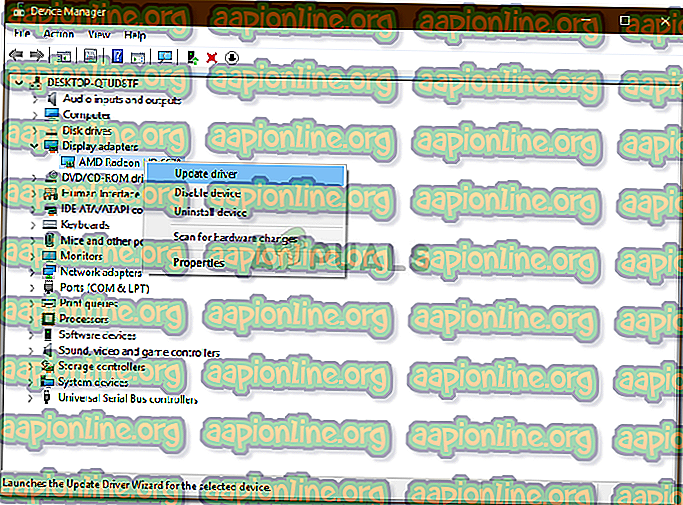คงที่: Netflix เรามีปัญหาในการเล่นชื่อนี้ตอนนี้
ข้อความแสดงข้อผิดพลาด ' เราประสบปัญหาในการเล่นชื่อนี้ในขณะนี้ ' มักจะเกิดขึ้นเนื่องจากการติดตั้งที่เสียหายการกำหนดค่าเครือข่ายที่ไม่ถูกต้อง ฯลฯ ด้วยการเปิดตัวแอปพลิเคชั่น Netflix สำหรับ Windows 10 ผู้ใช้หลายคนหยุดใช้เว็บไซต์ . แอปพลิเคชั่นไม่ได้ล้าหลังและอยู่ในระดับเดียวกับเว็บไซต์พร้อมกับฟังก์ชั่นที่ยอดเยี่ยมอื่น ๆ อย่างไรก็ตามมีรายงานปัญหาบางอย่างเกี่ยวกับแอปพลิเคชันเดสก์ท็อปซึ่งคาดว่าจะเกิดขึ้น
ผู้ใช้รายงานว่าแอปพลิเคชันเดสก์ท็อปไม่ทำงานในขณะที่เว็บไซต์ทำงานได้อย่างราบรื่น เมื่อใดก็ตามที่พวกเขาพยายามเปิดแอปพลิเคชันเดสก์ท็อป Netflix แอปจะไม่ไปไกลกว่าหน้าจอการโหลด นอกจากนี้ในบางกรณีเมื่อคุณพยายามที่จะเปิดตอนบน Netflix มันจะแจ้งให้คุณพร้อมกับข้อความ ' Whoop, มีบางอย่างผิดปกติ ' ตามด้วยรหัสข้อผิดพลาด U7361-1254-80070002 คุณสามารถแก้ไขปัญหานี้ได้อย่างง่ายดายโดยใช้วิธีการแก้ไขด้านล่าง

อะไรเป็นสาเหตุของข้อผิดพลาด Netflix 'เรากำลังมีปัญหาในการเล่นชื่อเรื่องนี้ใน Windows 10?
หลังจากตรวจสอบเรื่องนี้เราได้ทำรายการสาเหตุที่เป็นไปได้ของปัญหานี้คือ -
- การติดตั้ง Netflix ที่เสียหาย: หนึ่งในสาเหตุเนื่องจากข้อผิดพลาดนี้สามารถปรากฏขึ้นได้หากการติดตั้ง Netflix ของคุณเสียหายหรือเสียหาย
- การกำหนดค่าเครือข่ายไม่ถูกต้อง: เมื่อคุณใช้แอพเดสก์ท็อป Netflix จะทำการเชื่อมต่อกับเซิร์ฟเวอร์ Netflix อย่างไรก็ตามหากมีสิ่งผิดปกติกับการกำหนดค่าเครือข่ายของคุณอาจทำให้เกิดข้อผิดพลาด
- ไดรเวอร์การแสดงผลที่ล้าสมัย: หากไดรเวอร์อะแดปเตอร์จอแสดงผลที่ติดตั้งบนระบบของคุณล้าสมัยอาจทำให้เกิดปัญหาป๊อปอัปเช่นกัน
คุณสามารถปฏิบัติตามแนวทางแก้ไขด้านล่างเพื่อแยกปัญหาของคุณ ก่อนที่คุณจะใช้โซลูชันโปรดตรวจสอบว่า Windows ของคุณเป็นรุ่นล่าสุดและคุณมีการเชื่อมต่ออินเทอร์เน็ตที่เสถียร - การเชื่อมต่อที่ไม่เสถียรอาจเป็นสาเหตุได้เช่นกัน แต่ก็ค่อนข้างหายาก
โซลูชันที่ 1: ให้ Netflix App ใช้ GPU
ทางออกแรกที่คุณต้องใช้เพื่อแก้ไขปัญหาคืออนุญาตให้แอป Netflix บนเดสก์ท็อปสามารถใช้กราฟิกการ์ดของคุณ นี่คือวิธีการทำ:
- กด Windows Key + I เพื่อเปิด การตั้งค่า
- นำทางไปยัง ระบบ และในแผงการ แสดงผล เลื่อนลงเพื่อค้นหา การตั้งค่ากราฟิก
- คลิกที่ การตั้งค่ากราฟิก และเลือก ' แอปสากล ' จากรายการแบบเลื่อนลง
- หลังจากนั้นเลือกแอป Netflix ในรายการแบบหล่นลงที่สองที่ปรากฏขึ้น
- เลือก ตัวเลือก
- ตั้งค่ากำหนดกราฟิกเป็น ' ประสิทธิภาพสูง ' แล้วคลิก บันทึก
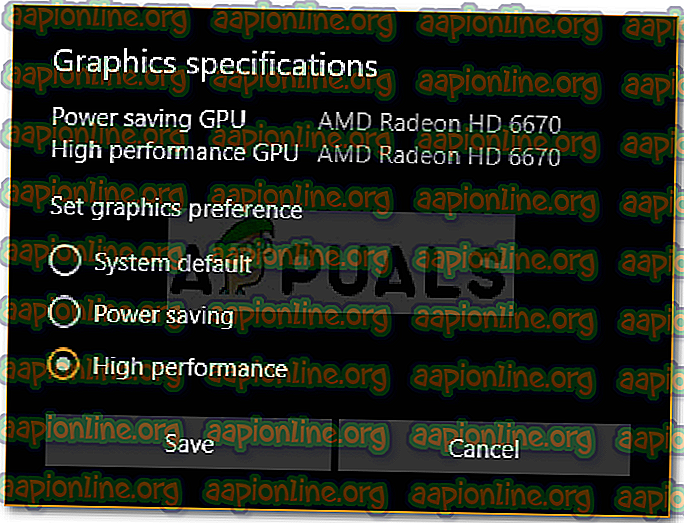
- ตรวจสอบว่าปัญหายังคงมีอยู่หรือไม่
โซลูชันที่ 2: ล้าง DNS
ในบางกรณีการล้าง DNS หรือระบบชื่อโดเมนของคุณโดยใช้พรอมต์คำสั่งอาจช่วยแก้ไขปัญหาของคุณได้ นี่คือวิธีการทำ:
- กด Windows Key + X และเลือก Command Prompt (Admin) จากรายการเพื่อเปิดพรอมต์คำสั่งที่ยกระดับ
- พิมพ์คำสั่งต่อไปนี้แล้วกด Enter:
- ipconfig / flushdns
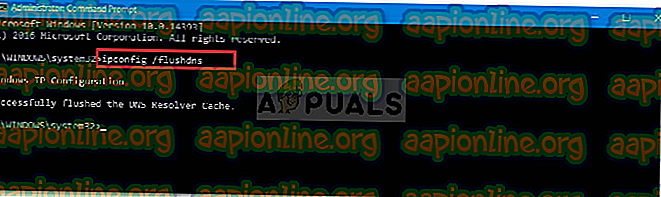
- รีสตาร์ทเครื่องแล้วเปิด Netflix
โซลูชันที่ 3: รีเซ็ตแอป Netflix
การรีเซ็ตแอปพลิเคชัน Netflix บนเดสก์ท็อปของคุณยังสามารถแก้ไขปัญหาของคุณได้ ข้อผิดพลาดอาจเกิดจากการติดตั้งเสียหายซึ่งจะได้รับการแก้ไขหลังจากที่คุณรีเซ็ตแอปพลิเคชัน นี่คือวิธีการ:
- กด Winkey + I เพื่อเปิด การตั้งค่า
- ไปที่ แอ พ
- ในหน้าต่าง แอพและคุณสมบัติ ค้นหา Netflix จากรายการและเลือก ตัวเลือกขั้นสูง
- เลื่อนลงเพื่อค้นหาการ ตั้งค่าใหม่ แล้วคลิก รีเซ็ต
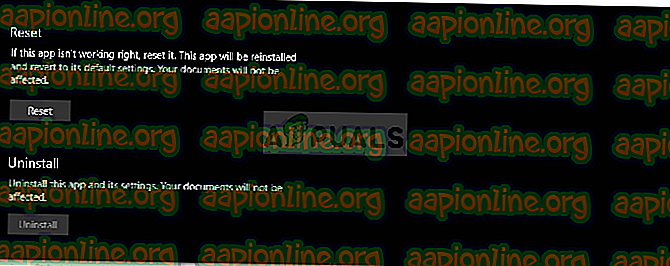
- รีสตาร์ทระบบของคุณเมื่อเสร็จสิ้น
โซลูชันที่ 4: ลบ mspr.hds
Netflix ใช้ประโยชน์จากเทคโนโลยี PlayReady ของ Microsoft เพื่อสตรีม Digital Right Management หรือ DRM ที่มีการป้องกันเนื้อหา ในบางกรณีไฟล์ mspr.hds อาจทำให้เกิดปัญหาดังกล่าวในกรณีที่คุณจะต้องลบมัน Windows ของคุณจะสร้างขึ้นมาใหม่โดยอัตโนมัติเมื่อคุณลบอันเก่าแล้วดังนั้นไม่ต้องกังวล นี่คือวิธีการ:
- เปิด Windows Explorer และไปที่ ไดรฟ์ระบบ ของคุณ (ไดรฟ์ที่ติดตั้ง Windows)
- ในแถบค้นหาพิมพ์ ' mspr.hds '
- เลือกไฟล์ทั้งหมดแล้วกด Ctrl + Delet e เพื่อลบไฟล์
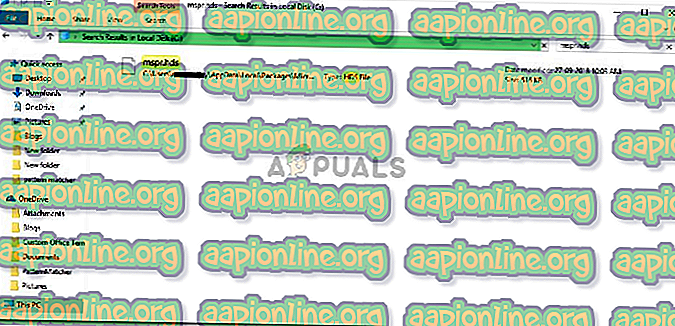
- รีบูทเครื่องของคุณแล้วเปิด Netflix
โซลูชันที่ 5: ปรับปรุงโปรแกรมควบคุมการ์ดแสดงผล
สุดท้ายปัญหาอาจเกิดจากไดรเวอร์การ์ดแสดงผลที่ล้าสมัยของคุณ ในสถานการณ์ดังกล่าวการอัปเดตไดรเวอร์ของคุณจะแก้ไขปัญหาของคุณ นี่คือวิธีการอัปเดตไดรเวอร์ของคุณ:
- ไปที่ เมนู Start พิมพ์ใน Device Manager และเปิดขึ้น
- ขยายรายการ การ์ดแสดงผล
- คลิกขวาที่ GPU ของคุณและเลือก อัพเดตไดร์เวอร์
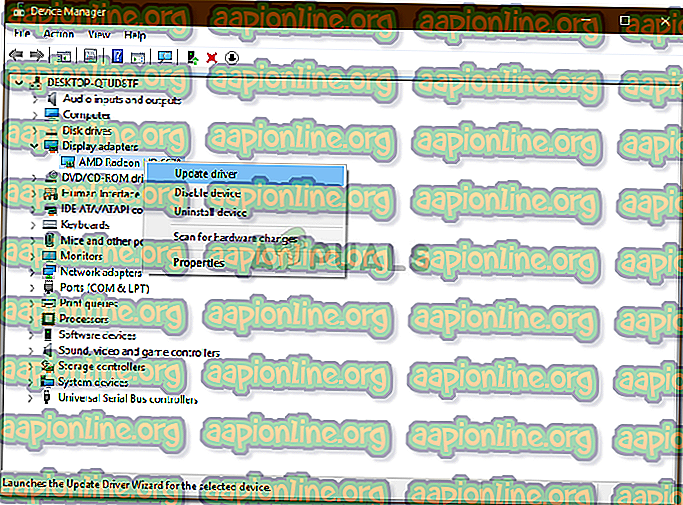
- เลือก ' ค้นหาอัตโนมัติสำหรับซอฟต์แวร์ไดรเวอร์ที่อัพเดต '
- เมื่อเสร็จแล้วให้รีสตาร์ทระบบของคุณแล้วเปิด Netflix